עיבוד תמונות פשוט הוא תכונה מבוקשת מאוד שמשתמשים רבים זקוקים לה. עם זאת, על מנת לחתוך קטע מתצלום או לבצע תיקון צבעים, אין צורך להשתמש במובילים מוכרים בענף עריכת התמונות, למשל, Adobe Photoshop. לפעולות פשוטות, הפונקציונליות של תוכניות קטנות מספיקה למדי.
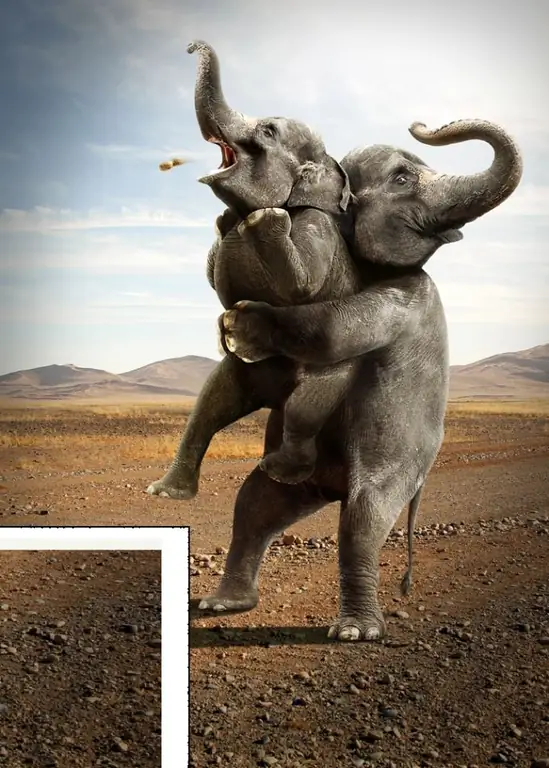
הוראות
שלב 1
יש מספר גדול למדי של תוכניות המשלבות את היכולת לצפות בתמונות ולבצע עיבוד פשוט שלהן. אלה, למשל, IrfanView, ACD See, FastStone Image Viewer ואחרים. אם אין לך תוכנית כזו מותקנת, מצא והורד את ערכת ההפצה ברשת. שלבים נוספים, המראים כיצד לגזור קטע מתצלום, נראה באמצעות הדוגמה של תוכנית IrfanView.
שלב 2
לאחר התקנת התוכנית, פתח את התמונה. מצא את שבר התמונה שברצונך לחתוך ובאמצעות הלחצנים עם הזכוכית המגדלת המצוירת עם הסימנים "+" ו- "-", קירב אותה כמה שיותר. בלחיצה על כפתור העכבר השמאלי באזור הצילום, תראה שהסמן יקבל צורה של צלב. תוך כדי לחיצה על לחצן העכבר, בחרו את האזור המלבני הרצוי בתמונה. במידת הצורך, התאם את גבולות הבחירה על ידי שינוי אותם עם הסמן.
שלב 3
כדי לחתוך קטע מתצלום, עבור לתפריט עריכה ובחר בפקודה Cut - Selection. הבחירה תיעלם. באותו תפריט, אתה יכול לעשות את הפעולה ההפוכה: למחוק את אזור התמונה שמחוץ לגבולות שנבחרו. זה נעשה עם אזור Cut - מחוץ לפקודת הבחירה.
שלב 4
במקרה שבו אתה לא צריך לחתוך רק שבר מהתצלום, אלא, למשל, לחתוך את התמונה לאורך גבול מסוים, התוכנית מספקת פונקציה אחת נוספת. בחר את האזור הרצוי בתצלום ובחר את פקודת בחירת החיתוך בתפריט עריכה. האזור שנבחר יישאר, שאר התמונה תימחק.






